關鍵字:檔案總管 滑鼠右鍵 彈出 popup menu context 選單 很久 很慢 long time
我記得很久以前 五六年前有遇過這個問題 以前不以為然想說隨便 不久後重灌就沒遇到了
沒想到這幾天電腦又出現這個似曾相識的問題 就想說解掉好了
找了 google 中文都找沒資料 用英文 right click mouse long time 去找
果然找到一堆 ...
各式各樣的解法都有 我找到一個
http://labnol.blogspot.com/2005/09/right-click-taking-long-time-read.html
主要就是有個錯誤的context menu handler,我們在滑鼠右鍵按下去會出現很多相對應的功能, 例如你裝了
winrar,然後這個程式就會幫你裝一個shell extensions到系統中,以後你對檔案按右鍵就有壓縮的功能出現在這,當然
一個作業系統用下來,你自己又安裝了很多應用程式,shell extensions 會越來越多,有可能其中一個出了問題,就導致變慢了
網頁提到的解法就是要一個一個去 Registry Editor 改,當然這太累了,所以提供一個小程式連結給大家用
http://www.nirsoft.net/utils/shexview.html
這小程式就是提供顯示電腦所有的 shell extensions 並且簡單的開啟關閉他
The ShellExView utility displays the details of shell extensions
installed on your computer, and allows you to easily disable and enable
each shell extension.
安裝好後就先全部 disable 掉 再去按右鍵看有沒有速度變正常 有的話就繼續用二分法一次關一半看看 然後慢慢逼近到底是哪個變慢 例如我電腦就是這個程式 DesktopContext Class
關閉後到這邊速度就不會變慢了
那在繼續追根究底一下
按右鍵選 Properties
看到檔案名稱是 C:\WINDOWS\system32\nvcpl.dll
nv 開頭大概就是 nvidia 的程式吧 檢查一下看看 拿 DesktopContext Class 去搜尋
大部分裡面的人都說 nvcpl.dll 這是 nvidia 的程式 沒問題不是病毒
但有個 Emre 的人就說到了
This is the essential driver for nvidia FX series cards but the bundled class, called DesktopContext Class,
sometimes
crashes Win XP (SP2) when you right click anywhere on the screen (or
sometimes when you try to copy/paste files from one folder to another). The screen freezes and computer hangs for a few hours.
Best solution is to download ShellExView (see the link) and disable DesktopContext Class. This error is not commonly reported but it happens in some Acer laptops.
See also: Link
看起來我的解法算是還 OK 的 上面說的我也有遇到 不只右鍵變慢 連複製貼上檔案到另外一個目錄也是變慢(出現滑鼠漏斗但是要等一下才會開始複製)
然後我回桌面按右鍵也變慢 看起來是 NV View 的 shell extensions 那就一起關掉吧
反正沒在用 關掉 nVuiew Desktop Context Menu
好 如果還遇到不少地方變慢 那可能還有原因沒找到 不是 nv 系列出問題這麼單純了








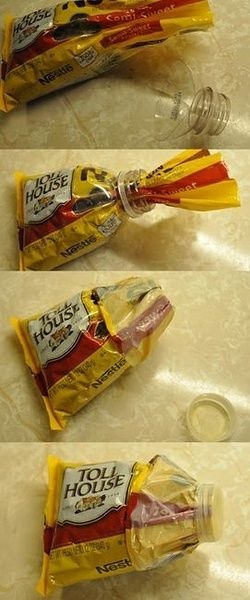





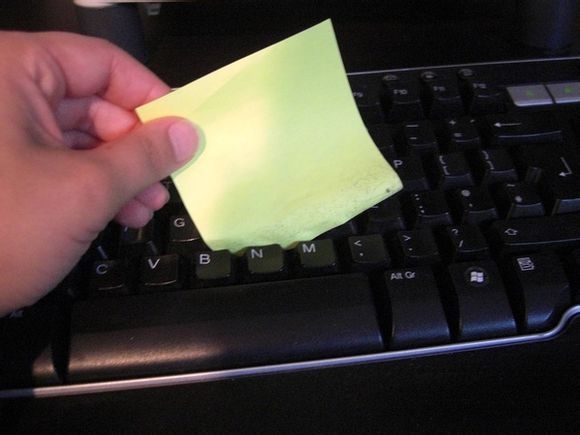
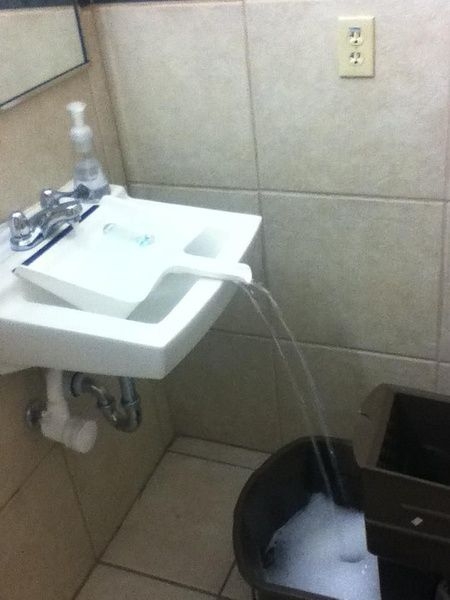




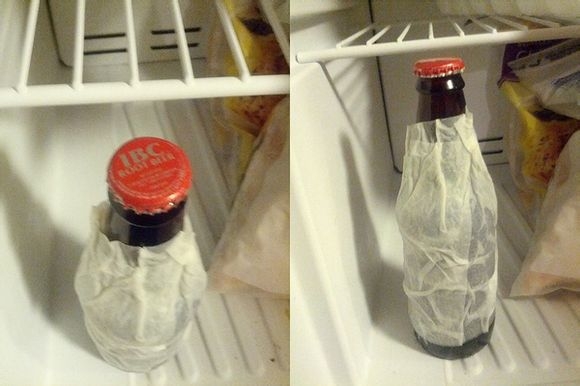

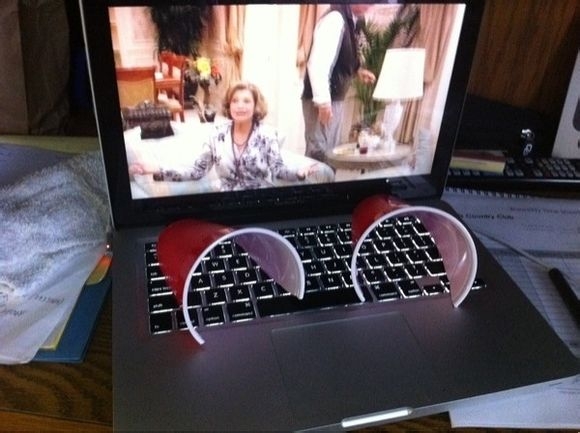




















要變成有root的XL 怎麼變QAQ